Содержание
Вы только что вернулись из дома из длительного отпуска и теперь не помните пароль от Wi-Fi. Или, скажем так, вы установили сложный пароль, который сейчас не помните. Что ж, забыть пароль Wi-Fi может быть неприятно. Но волнуйтесь: если у вас есть какое-либо устройство, подключенное к сети Wi-Fi или у вас есть доступ к веб-интерфейсу вашего маршрутизатора, вы легко сможете найти свой пароль Wi-Fi. Итак, давайте посмотрим, какие у нас есть варианты.
Итак, давайте посмотрим, какие у нас есть варианты, если вы забудете свой пароль Wi-Fi.
По теме: Wi-Fi подключен, но нет доступа в Интернет
1. Найти пароль Wi-Fi на подключенных устройствах
Если к той же сети Wi-Fi подключен какой-либо компьютер или смартфон Android, вы можете извлечь пароль Wi-Fi, перейдя в настройки его сети. Однако на компьютере это сделать проще, чем на смартфоне.
Окна
На компьютере с Windows перейдите в свой центр управления сетями и общим доступом>нажмите имя Wi-Fi >откроется новое окно, выберите свойство беспроводной сети >безопасность >показать пароль. И все, вот ваш пароль Wi-Fi в виде обычного текста. См. gif-анимацию здесь . Или вы также можете использовать утилиты восстановления пароля Беспроводной ключевой вид из Нирсофт .
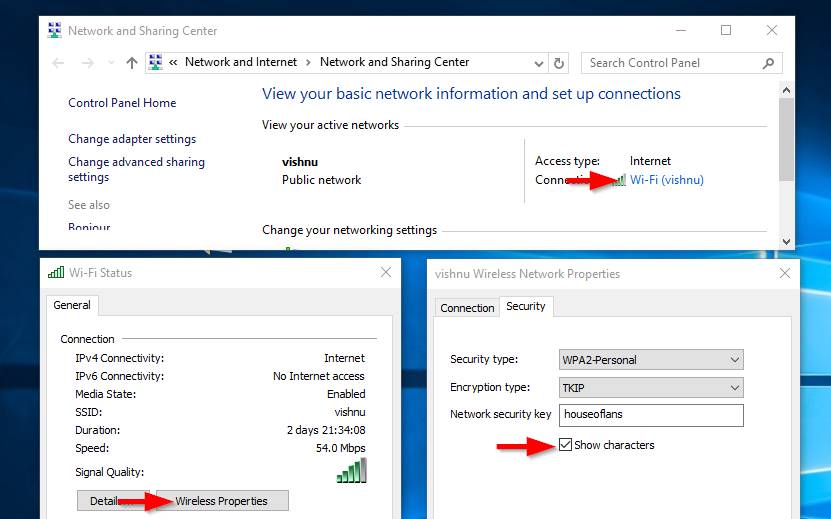
Mac OS
Если у вас компьютер под управлением Mac OS, перейдите в раздел Приложения/Утилиты/Связка ключейДоступ. Здесь вы увидите список всех сетей Wi-Fi. Прокрутите вниз, пока не увидите свое текущее имя WiFi (или воспользуйтесь строкой поиска вверху). Найдя имя Wi-Fi>дважды щелкните его>показать пароль>введите пароль для входа в MAC. И вот у вас есть пароль Wi-Fi этой сети.

Андроид
Чтобы узнать пароль Wi-Fi для подключения с помощью Android, просто используйте приложение Восстановление пароля Wi-Fi . Однако вам понадобится ROOT-доступ.
Я предлагаю вам посмотреть следующие видео или прочитать подробную статью о том, как узнать пароль Wi-Fi для Linux, Android и маршрутизатора и т. д.
2. Найдите пароль Wi-Fi на своем маршрутизаторе
Это самый популярный метод, и я часто использую его, чтобы узнать пароль домашней сети Wi-Fi, когда не помню его. Однако это немного техническая тема, и вы хотя бы имеете представление о веб-интерфейсе роутера. Но хорошая новость в том, что он работает, когда описанный выше метод не работает.
Теперь, если у вас нет ни одного устройства, подключенного к вашей сети Wi-Fi, подключите компьютер к маршрутизатору с помощью кабеля ethernet. Затем откройте любой веб-браузер и введите IP-адрес маршрутизатора в омнибоксе браузера. Обычно IP-адрес маршрутизатора — 192.168.1.1 или 192.168.0.1. Однако, если вы не помните IP-адрес маршрутизатора, вы можете запустить терминал и ввести ipconfig, шлюзом по умолчанию, который вы видите, является IP-адрес маршрутизатора.
Введите IP-адрес этого маршрутизатора в браузере и нажмите Enter. Затем введите имя пользователя и пароль маршрутизатора. Опять же, обычно это admin и admin или admin и пароль, но если вы знаете, что это такое, обратитесь к человеку, который настроил вашу сеть. В отличие от IP-адреса маршрутизатора, его имя пользователя и пароль невозможно узнать, если вы их забудете.
Теперь, когда вы находитесь в веб-интерфейсе маршрутизатора, найдите параметр «Беспроводная связь». У каждого маршрутизатора свой пользовательский интерфейс, но основной остается одинаковым. Найдите параметр Беспроводная сеть, SSID, Безопасность и т. д. Там вы найдете свой пароль Wi-Fi.
По теме: Узнайте, кто подключен к вашей сети Wi-Fi

3. Подключитесь к маршрутизатору с помощью WPS
Этот метод немного менее известен, но если ваш маршрутизатор поддерживает WPS, вы можете подключиться к маршрутизатору, нажав небольшую кнопку WPS на задней панели маршрутизатора. Нет необходимости вводить пароль Wi-Fi. А как только вы подключитесь к сети Wi-Fi, вы сможете использовать описанные выше методы, чтобы найти пароль Wi-Fi.
Итак, как же именно работает WPS? Итак, WPS это сокращение отЗащищенная настройка Wi-Fi.Это протокол, изобретенный Wi-Fi Alliance – некоммерческой организацией , которая сертифицировала все протоколы Wi-Fi. WPS полезен для устройств,которые не имеют интерфейса для ввода пароля Wi-Fi. Например, ваш беспроводной принтер или повторитель Wi-Fi и т. д.
Когда вы одновременно нажимаете кнопку WPS на маршрутизаторе и смартфоне Android, маршрутизатор автоматически передает пароль Wi-Fi по беспроводной сети и подключает устройство. к маршрутизатору без ввода пароля Wi-Fi. Посмотрите следующее видео о том, как получить подключиться к * какой-либо сети Wi-Fi без пароля .
4. Сбросьте настройки маршрутизатора
Теперь, чтобы сбросить настройки маршрутизатора, нажмите и удерживайте небольшую кнопку сброса на задней панели маршрутизатора. В некоторых маршрутизаторах кнопку сброса можно нажать только булавкой или шариковой ручкой. Итак, нажимайте кнопку сброса, пока не увидите, что весь индикатор на вашем маршрутизаторе мигает. Это вернет маршрутизатор к заводским настройкам по умолчанию.
Теперь вы увидите новое имя Wi-Fi, соответствующее номеру модели вашего маршрутизатора, например — TP-Link w8908 и т. д. Подключитесь к нему и в качестве пароля введите PIN-код, напечатанный на задней панели маршрутизатора или (иногда он напечатан). в коробке маршрутизатора), и как только вы увидите интерфейс маршрутизатора, вы сможете установить новый пароль Wi-Fi.
Примечание. Сброс настроек маршрутизатора до заводских настроек по умолчанию должен быть последним средством. Используйте этот вариант только в том случае, если ни один из вышеперечисленных методов не работает, поскольку вам потребуется перенастроить параметры Интернета, предоставленные вашим интернет-провайдером. В большинстве маршрутизаторов вы можете следовать краткому руководству по настройке и ввести имя пользователя и пароль, предоставленные вашим интернет-провайдером. Вы также можете позвонить своему интернет-провайдеру и попросить его о помощи. Большинство маршрутизаторов имеют функцию удаленного управления, с помощью которой ваш интернет-провайдер может получить удаленный доступ к вашему маршрутизатору и выполнить всю настройку из своего офиса.
Подведение итогов
Итак, это были некоторые способы найти потерянный пароль Wi-Fi. Вы также можете попробовать взломать свою сеть Wi-Fi и узнать пароль с помощью Kali Linux и т. д. Теперь я знаю, что это скорее теория, чем практическая реализация. Но если вы хотите узнать свой пароль Wi-Fi и развлечься при этом, вы также можете взломать свою сеть с помощью грубой силы.
В качестве временного решения вы можете включить свой Превратите свой компьютер с Windows в точку доступа Wi-Fi и использовать его в качестве источника Интернета.
Самый простой способ узнать пароль Wi-Fi — с помощью маршрутизатора и других устройств, подключенных к той же сети. Дайте мне знать, если у вас возникнут какие-либо проблемы в комментариях.
Читайте также: Защитите свою сеть Wi-Fi от хакеров с помощью этих 10 шагов
